|
助力快速完成 Unity 服务器的购买、配置、以及网站的搭建 为初学者节省宝贵的时间,避免采坑! |
|
我们的初衷是将一种简单的生活方式带给世人 使有限时间 具备无限可能 |
Chinar 教程效果:

请支持大神开发者:骏擎CP,蒙哥等奔赴在前线的开发前辈们
到官方网站下载,或Unity商店购买:
ToLua官方网站 —— 下载资源
1
英文好的朋友,可直接看官方文档。里边详细的介绍了所有功能,以及用法!
创建Unity Project/项目 Test
将 LuaFrameWork_UGUI_master 文件夹中 Assets 目录下的
LuaFramework 与 Plugins文件夹拖至 Unity Project/项目 Test 的 Assets 资源目录中

2
找到 LuaFramework 下的 Scenes 目录中的 main 场景 —— 双击打开

3
LuaFramework 文件夹中创建 UI 文件夹
UI 文件夹中创建 Builds 、Textures 文件夹
Builds 文件夹中创建 Login 文件夹
(可选)在 材质—— Textures 文件夹中创建资源文件的文件夹,分类一招自己需求而定


4
将自己做的UI界面拖成预设物
注意: Builds 目录下的文件夹是什么名字,那么所做的UI就需要 用文件夹名字,加上 “Panel” 来命名
如下图的梨子 LoginPanel

5
LuaFramework-UGUI 是采用标准的 MVC 格式编写的框架
非常便于对文件的管控,所以在查找文件的时候非常方便
这里用 SubLime 进行编译,控制。
将 Lua 文件夹,拖至 Sublime 中,便于一会儿对Lua脚本的操作、管理
(没有以及不会 Sublime 的朋友请不用担心,请跳转阅读我的 Sublime 攻略。点击跳转↓↓

6
添加 Lua 脚本:在 Lua/Controller 和 Lua/View中分别创建 LoginCtrl 和 LoginPanel
注意:脚本和之前预设物命名一定要一致。这里的 LoginPanel 脚本和预设物 都是一样的

保存时,可直接 “Ctrl+S” 。这里只是为了方便初学者理解
7
在 逻辑/控制管理—— Logic/CtrlManager.lua 中 Init 方法里,添加 Login (最好写上注释)

8
打开 Logic/Game.lua 配置信息

9
回到 Unity
Scripts 文件夹下的 Manager ,找到 GameManager 脚本 —— 双击打开。
“Ctrl+F” 搜索初始化函数 “ void OnInitialize ”注销网络服务,完成配置


10
回到 Sublime
在 共同/定义—— Common/define.lua 中完成配置

11
打开 LuaFramework 提供的梨子 MessageCtrl.lua 脚本,全选所有代码,复制/Copy
打开第6步创建的 LoginCtrl.lua 脚本,粘贴/Paste。修改脚本的属性,完成配置

经过以上步骤后,基本完成配置。下面需要根据平台,进行资源打包。
12
回到 Unity
LuaFramework文件夹下的 Editor,找到 Package 脚本 —— 双击打开。
“Ctrl+F” 处理框架函数 “ HandleExampleBundle”向下查找资源。
注销/删除梨子代码,改成 Login 信息完成配置


13
回到 Unity
在菜单栏找到 LuaFramework 选中 Build Android Resource —— 创建 安卓资源包

14
点击运行 / Ctrl+P 开启运行/测试
Login 界面出现
注意:在 main 场景中,创建名为 GlobalGenerator 的空物体,即可查看更新信息

至此:教程结束!
支持
May Be —— 开发者,总有一天要做的事!
|
Chinar 提供一站式《零》基础教程 使有限时间 具备无限可能! |
Chinar 免费服务器、建站教程全攻略!( Chinar Blog )
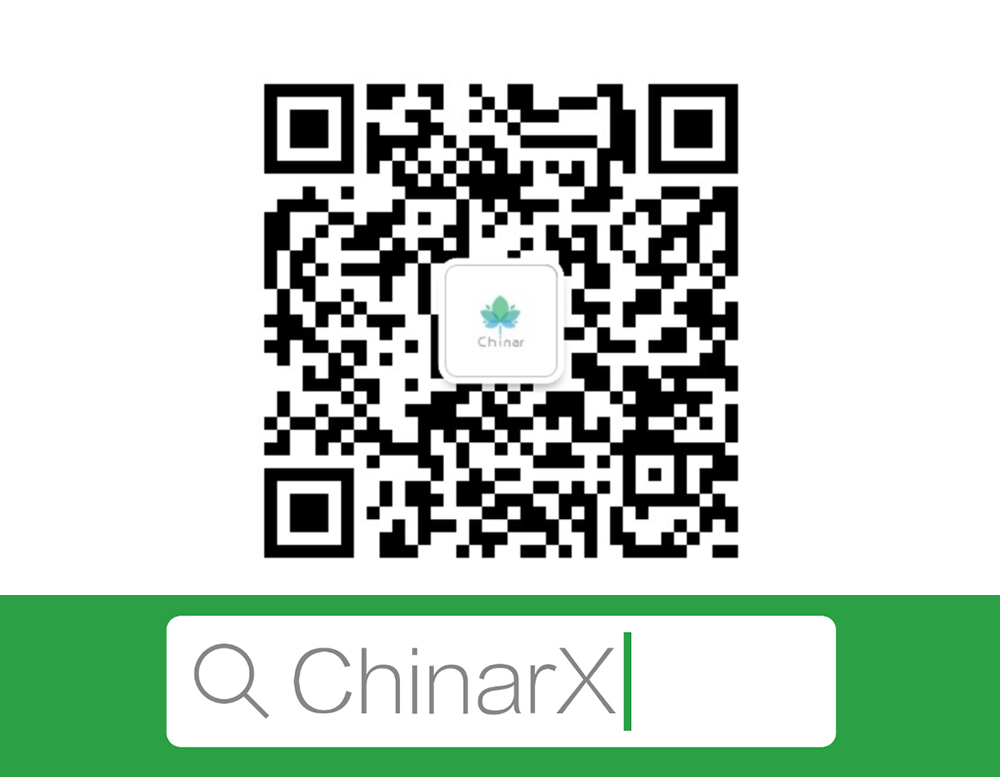

本博客为非营利性个人原创,除部分有明确署名的作品外,所刊登的所有作品的著作权均为本人所拥有,本人保留所有法定权利。违者必究
对于需要复制、转载、链接和传播博客文章或内容的,请及时和本博主进行联系,留言,Email: ichinar@icloud.com
对于经本博主明确授权和许可使用文章及内容的,使用时请注明文章或内容出处并注明网址
























 711
711

 被折叠的 条评论
为什么被折叠?
被折叠的 条评论
为什么被折叠?








